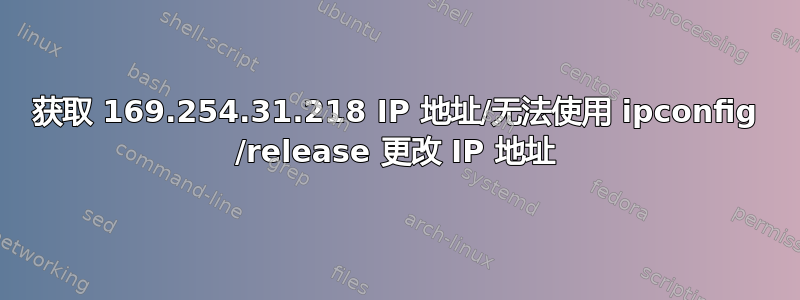
我无法弄清楚这一点,这已经成为一场噩梦。
我们网络上的一台计算机无法上网。如果我将有问题的计算机插入另一个网络,互联网就可以正常工作。网络上的其他计算机都没有问题。似乎是随机发生的。事实和我尝试过的方法:
IP 地址为 169.254.31.218,而网络的其余部分为 192.168.150.xxx
当我使用 ipconfig /release 时,它显示:当其媒体已断开连接时,无法在本地连接* 9 上执行任何操作
尝试过:netsh winsock reset catalog、netsh int ipv4 reset reset.log、netsh int ipv6 reset reset.log。没有用
尝试重置调制解调器、路由器、交换机以及网络上的所有设备
有什么想法吗?我快要死了!
答案1
你有一台电脑,当插入电缆时,它无法让你访问互联网。相反,你会得到一个 169.254.xx 地址。如果无法访问 DHCP 服务器来提供 IP 地址,而网卡配置为获取 IP 地址,则会自动生成此类地址。这样做是为了让你能够使用交叉电缆将两台计算机连接在一起,并且开箱即用。
发生什么了?
您提到,如果您转到另一个网络,它就可以正常工作。这表明某些东西没有为计算机提供有效的访问权限。
以下是您可以采取的措施的故障排除指南。
步骤1:检查网络适配器本身的指示灯。
当您将一根正常工作的网线插入两端的网络端口时,指示灯会亮起,表示有信号并且已连接。指示灯为绿色和橙色。如果您已插入网线,但没有看到任何指示灯,则表明网线未正常工作,网线未完全插入卡中,网线未完全插入另一端,或者另一端的网络设备没有电源并且因此没有响应。
如果灯不亮,请检查电缆本身,顺着电缆看它连接到哪里。看看那一侧是否有灯,然后尝试将其拔出再插入,或尝试另一个端口。尽一切可能,直到看到灯亮为止。如果看到灯亮但问题尚未解决,请转到步骤 2。
第 2 步:在此电缆上插入其他东西
如果灯亮了,但您的计算机没有获得 IP 地址,请在此电缆上插入其他可以联网的设备,看看是否可行。有时配置可能设置为应该可以工作,但由于某些奇怪的事情,现在它不起作用。通过在此网络端口上使用另一台计算机或设备,您可以确认问题出在计算机还是电缆端。如果计算机工作正常,则第一台计算机有问题。如果它也不工作,则电缆有问题。
根据您目前的测试情况,我在此假设问题出在电缆方面。
步骤 3:顺着电缆一直走到调制解调器
因此,电缆上有灯,但仍然没有给出除 169.254.xx 之外的 IP 地址。跟踪来自计算机的网线,看看它通向何处。它是连接到墙上插座吗?它是进入交换机吗?它是进入路由器吗?它是连接到配线架吗?等等......跟踪它的整个路径一直到调制解调器,这样您就知道它的路径上有哪些设备。对于其路径中的每个设备,看看您是否看到这些网络接口上的灯,是否有其他设备连接到它,以及它是否正常工作。检查其间的所有网线。此外,确保其路径中的每个设备都已连接电源。我遇到过一个问题,一个开关被一个清洁女工撞到了,电源就断开了。
步骤 4:DHCP 服务器配置?
假设以上所有操作均未产生任何结果。路径似乎正确,所有指示灯均亮起,但计算机仍无法从 DHCP 服务器获取 IP 地址。下一步将查看 DHCP 服务器配置。DHCP 服务器将具有可用于分配 IP 地址的范围。通常,例如,该范围从 50 到 150。如果 DHCP 服务器已分配所有租约,则您的计算机将无法接收 IP 地址。同样,如果您的计算机在 DHCP 服务器中设置了首选 IP 地址,但另一台计算机将其 IP 地址固定为同一地址,则您的 IP 地址正在使用中,DHCP 服务器仍将为您分配该 IP 地址,但您的网卡由于 IP 冲突而无法分配该 IP 地址,因此您什么也得不到。
步骤 5:重新启动崩溃的服务。
DHCP 服务器的服务也可能以某种方式崩溃了。鉴于 DHCP 仅在刷新或连接时提供 IP 地址,网络中的大多数设备很长时间都不会注意到这一点。解决方案通常是重新启动服务,或者在路由器的情况下重新启动路由器。我知道你已经这样做了,这只是为了让答案更完整。
可能还存在更多问题,但此时您已经检查了所有基本步骤,这些步骤通常会为您提供足够的信息来找出问题的根源并在该区域找到解决方案。


